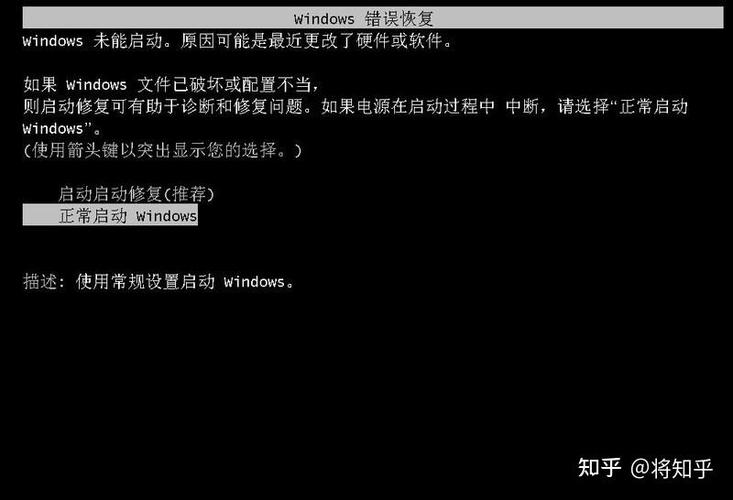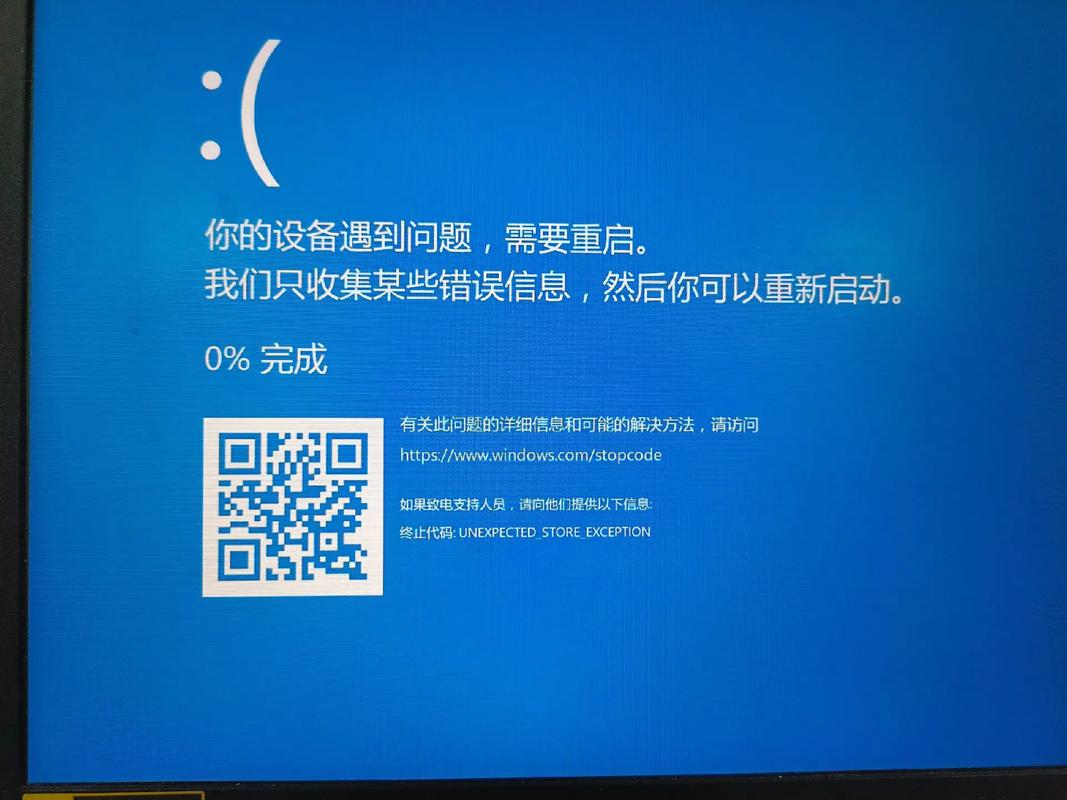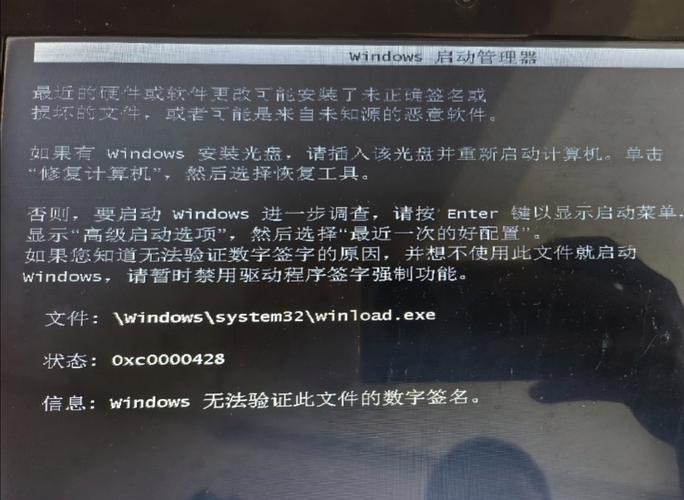Windows 7遇到问题,一分钟后重启的背后,深入解析与应对策略
Windows 7在运行过程中遇到问题后自动重启,通常是由于系统错误、硬件故障或驱动程序冲突等原因引起的。这种问题被称为“蓝屏死机”或“停止错误”,并会显示一个错误代码和一条消息,如“Windows 7遇到问题,一分钟后重启”。,,为了解决这个问题,可以采取以下几种策略:,,1. 更新系统和驱动程序:确保系统和所有驱动程序都是最新的,以避免已知的错误和漏洞。,2. 检查硬件问题:检查内存、硬盘和CPU等硬件是否存在问题,如有问题则进行修复或更换。,3. 运行系统文件检查器:使用系统文件检查器(sfc /scannow)来检查并修复损坏的系统文件。,4. 禁用不必要的启动项:使用系统配置(msconfig)工具禁用不必要的启动项和服务,以减少系统负担和冲突。,5. 执行干净启动:通过禁用非核心服务和驱动程序来执行干净启动,以确定哪个服务或驱动程序是导致问题的原因。,6. 恢复系统:如果问题出现在最近的更新或更改后,可以尝试使用系统还原点来恢复系统到之前的状态。,7. 寻求专业帮助:如果以上方法都无法解决问题,可以寻求专业的技术支持或联系微软客服。
在Windows 7的操作系统中,用户偶尔会遇到一个令人头疼的提示:“Windows 遇到问题,一分钟后重启。”这个提示不仅打断了当前的工作流程,还可能让用户面临数据丢失或未保存的工作风险,本文将深入探讨这一问题的成因、可能的影响以及几种有效的解决策略,帮助用户更好地应对这一挑战。
一、问题成因探析
1、系统错误与驱动程序冲突:Windows 7在运行过程中可能会遇到各种系统错误或驱动程序不兼容问题,当系统检测到严重错误时,为了防止系统进一步损坏,会触发“一分钟后重启”的机制。
2、硬件故障:硬件问题如内存条损坏、硬盘错误或CPU过热等也可能导致系统不稳定,从而触发自动重启。
3、更新与补丁冲突:安装了不兼容的Windows更新或设备驱动程序后,系统可能会出现不稳定的情况,进而触发“一分钟后重启”。
4、病毒或恶意软件:某些病毒或恶意软件可能会破坏系统文件,导致系统无法正常运行,从而触发保护性重启。
二、影响分析
1、数据丢失风险:在“一分钟后重启”的倒计时期间,用户可能无法保存当前工作或数据,导致重要信息丢失。
2、用户体验下降:频繁的自动重启会严重影响用户的工作效率和心情,尤其是在进行重要任务时。
3、系统稳定性受损:如果问题未得到妥善解决,长期来看可能导致系统更加不稳定,甚至出现蓝屏、死机等更严重的问题。
三、解决策略与操作指南
1、检查并更新驱动程序:
- 打开“设备管理器”(在搜索框输入“devmgmt.msc”并回车),检查是否有带黄色感叹号的设备,这表示驱动程序存在问题。
- 访问设备官网下载并安装最新的驱动程序,对于非必要的设备(如打印机、外接摄像头等),可以暂时禁用或卸载其驱动程序以观察是否解决问题。
2、进行系统恢复:
- 如果问题出现在最近的更新之后,可以尝试使用系统还原点来恢复到更新前的状态,在“控制面板”>“系统和安全”>“系统”中,选择“系统保护”标签页,然后点击“系统还原”。
- 注意,使用系统还原会删除自还原点之后的所有更改和安装的程序,因此请确保已备份重要数据。
3、运行系统文件检查器:
- 打开命令提示符(以管理员身份运行),输入“sfc /scannow”命令来检查并修复系统文件,这个工具会扫描所有受保护的系统文件,并替换损坏的文件。
- 完成后重启计算机以查看问题是否解决。
4、检查硬件问题:
- 硬件故障可能导致频繁的自动重启,可以尝试以下方法进行检查:
- 清理计算机内部的灰尘,确保散热良好。
- 检查内存条是否插紧或损坏,必要时重新插拔或更换内存条。
- 使用硬盘检测工具(如HDD Health或CrystalDiskInfo)检查硬盘健康状况。
- 如果怀疑是CPU过热导致的问题,可以尝试更换散热器或增加机箱风扇以提高散热效果。
5、使用安全模式进行故障排查:
- 重启计算机时按F8键进入安全模式,这有助于排除由第三方软件或服务引起的问题,在安全模式下运行系统,观察是否还会出现自动重启的现象。
- 如果在安全模式下运行正常,那么很可能是最近安装的软件或服务导致的问题,逐一排查并卸载可疑的软件或服务,直到找到问题源头。
6、运行病毒扫描:
- 使用可信赖的杀毒软件进行全盘扫描,确保计算机没有受到病毒或恶意软件的感染,定期更新病毒库以确保扫描的准确性。
- 如果发现并清除病毒后问题依旧存在,考虑在安全模式下进行更深入的扫描或联系专业人士协助诊断。
四、预防措施与建议
1、定期维护与更新:保持操作系统和所有驱动程序的最新状态是预防问题的关键,定期检查更新并安装是避免因软件不兼容导致问题的有效方法。